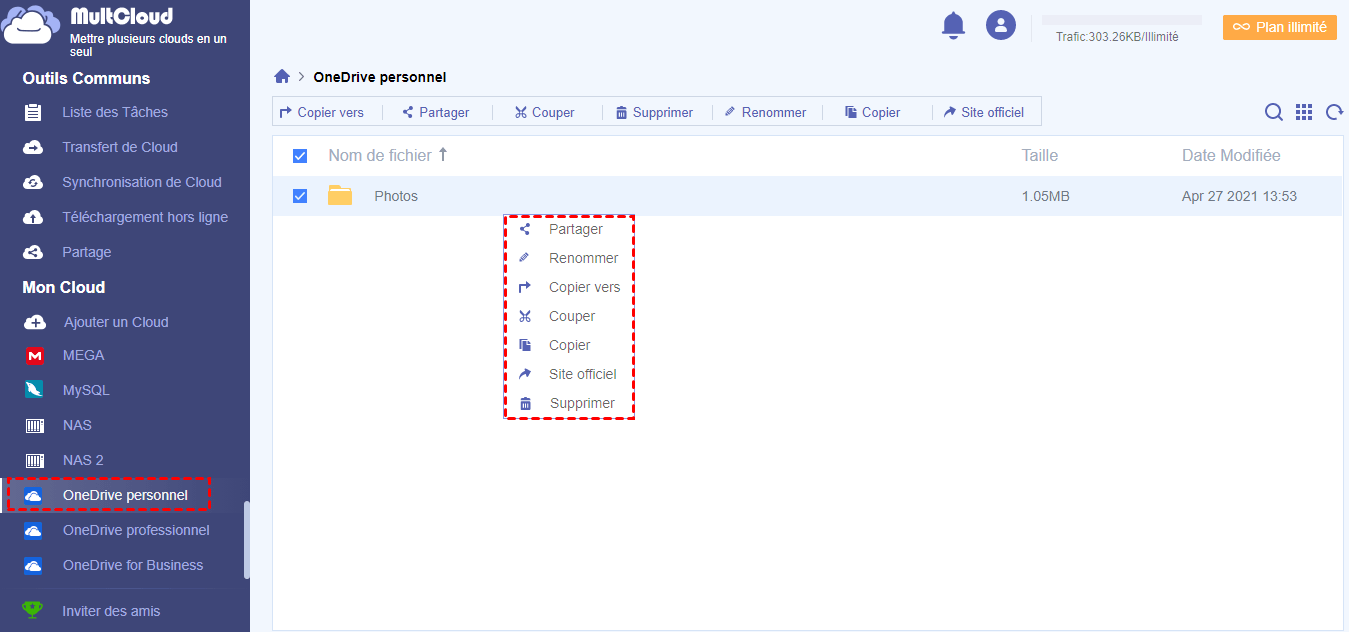Qu'est-ce que c'est que la fusion des comptes personnel et professionnel de OneDrive ?
La fusion des comptes personnel et professionnel consiste à combiner les clouds de stockages. En conséquence, vous pouvez gérer les deux comptes dans un même lieu en enregistrant seulement une fois au lieu de vous déplacer d'un compte à un autre.
Comment fusionner les comptes personnel et professionnel de OneDrive ?
En effet, il n'y a pas d'application pour fusionner les comptes personnel et professionnel de OneDrive? Comment est-ce que je peux fusionner les comptes personnel et professionnel de OneDrive? J'utilise une application fiable appelé MultCloud qui peut nous aider à fusionner les comptes personnel et professionnel.
Créer un compte de MultCloud
Il nous faut seulement créer un compte pour utiliser MultCloud car il est un logociel basé sur Web. Vous pouvez trouver l'entrée d'accès dans le site officiel que je mentionne ci-dessus.
Ajouter OneDrive à MultCloud
1. Ayez accès au compte de MultCloud. Dans la page principale, cliquez sur Ajouter les clouds. Alors, choisissez OneDrive personnel ou OneDrive professionnel.
.png)
2. S'il existe un compte OneDrive enregistré à présent, MultCloud va les examiner, vous faire choisir l'un entre eux et vous permettre d'ajouter un autre compte de OneDrive. Sinon, vous devez enregistrer un compte OneDrive que vous voulez ajouter à MultCloud.
3. Finalement, vous pouvez remarquer les comptes de OneDrive ajoutés à gauche sous Explorateur Cloud. MultCloud vous permet d'ajouter seulement un compte pour une fois. Si vous voulez ajouter plusieurs compte, vosu devez répéter les procédures ci-dessus.
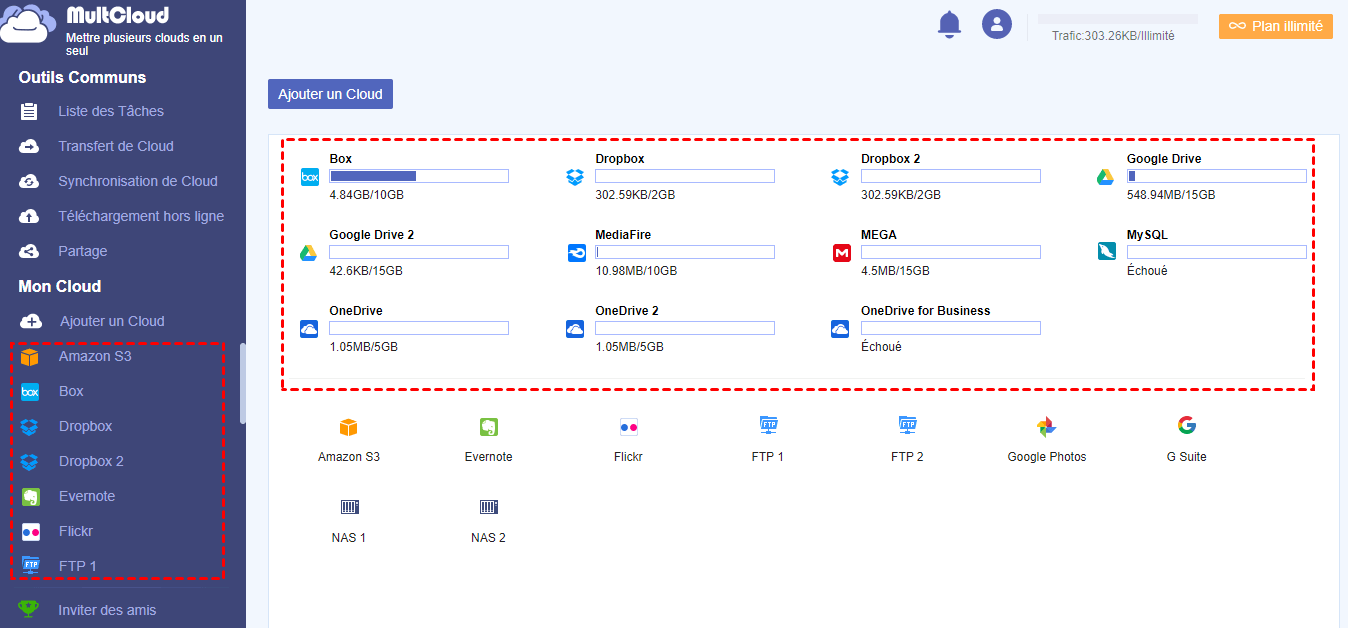
Fusion des comptes personnel et professionnel pour la gestion plus facile
Jusqu'à présent, nous fusionnons favorablement les comptes personnel et professionnel. Alors, nous pouvons les gérer sur Multcloud selons nos besoins.
Choisissez et cliquez sur les objectifs ciblés à bouton ciblé, rechoisissez :
- Nouveau dossier – Créez un nouveau dossier dans ce catalogue présent.
- Uploader – Uploadez les fichiers des dossiers locaux ou en ligne
- Télécharger – Téléchargez ce fichier du cloud au stockage local.
- Supprimer – Supprmez les objets sélectionnés.
- Renommer – Renommez l'objet choisi.
- Couper – Coupez ce fichier et le copier à un autre dossier et à un autre cloud de stockage.
- Aperçu – Prévisualisez cette photo, vidéo ou dossier.
- Partager – Partagez ces fichiers aux autres.
- Copier vers – Copiez ce fichier et conservez ce duplicata dans un autre dossier ou cloud.
- Propriétés – remarquez les propriétés de cet objet.
- Aller sur un site officiel – Ouvrez le site officiel de ce disque dur de ce cloud.
Clouds supportés par MultCloud
-
Google Drive
-
Google Workspace
-
OneDrive
-
OneDrive for Business
-
SharePoint
-
Dropbox
-
Dropbox Business
-
MEGA
-
Google Photos
-
iCloud Photos
-
FTP
-
box
-
box for Business
-
pCloud
-
Baidu
-
Flickr
-
HiDrive
-
Yandex
-
NAS
-
WebDAV
-
MediaFire
-
iCloud Drive
-
WEB.DE
-
Evernote
-
Amazon S3
-
Wasabi
-
ownCloud
-
MySQL
-
Egnyte
-
Putio
-
ADrive
-
SugarSync
-
Backblaze
-
CloudMe
-
MyDrive
-
Cubby